メールアドレス指定受信機能
概要
受信するメールアドレスや受信拒否するメールアドレスを設定することで、迷惑メール対策などを行う機能です。
主契約(~@dokidoki.ne.jp)・追加メール(~@mx.dokidoki.ne.jp)・VC追加メール(~@mx2.dokidoki.ne.jp)それぞれで設定が可能です。
- 主メールサーバ(XXXXXXXXX@dokidoki.ne.jp)
- 追加メールサーバ(XXXXXXXXX@mx.dokidoki.ne.jp)
- VC追加メールサーバ(XXXXXXXXX@mx2.dokidoki.ne.jp)
※各ページへのアクセスは、それぞれのメールに対するユーザID(アカウント)とパスワードが必要です。
メールアドレス指定受信機能設定画面 操作方法
はじめに
この機能を使って受信拒否した場合、設定ミスにより大切なメールが届かなくなることがあります。設定の際は十分ご注意ください。
>>具体的な操作方法をPDF形式でまとめていますので、設定前にダウンロードしてお読みください。このドキュメントはA4サイズでプリントアウトできます。(クリック)
※上をクリックしても文書が表示されないときは「ここ」をクリックして、Adobe Reader をインストールしてください(無料)。
●指定受信機能とメール転送サービスの処理順
指定受信機能は、メール転送の後に処理されます(サーバのメールスプールへの書き込み時に動作します)ので指定受信機能で受信拒否したメールも転送先へ届きます。
■STEP 1
「メールアドレス指定受信機能設定」を有効にします。最初は無効になっているので注意してください。
次に「どちらかを選択」欄で「処理の原則」を決めます。
処理の原則とは 1.原則として受信し、受信拒否するアドレスを登録するか、または、2.原則として受信拒否し、受信するアドレスを登録するかのどちらかになります。
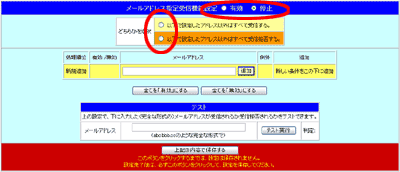
●「以下で設定したアドレス以外はすべて受信する。」を選んだ場合
原則として、メール受信をします。受信拒否するアドレスを設定します。メールアドレスの欄に何も設定しなければ、メールは全て受信します。
メールアドレスの欄には受信拒否するアドレスを設定します。アドレスを設定していなければ、受信されます。
●「以下で設定したアドレス以外はすべて受信拒否する。」を選んだ場合
原則として、メール受信を拒否します。受信するメールアドレスを設定します。メールアドレスの欄に何も設定しなければ、メールは全て受信拒否します。
メールアドレスの欄には受信するアドレスを設定します。アドレスを設定していなければ、受信拒否されます。
■STEP 2
下の欄で、処理対象のメールアドレスを設定します。設定できる処理対象のメールアドレスの個数は例外を含み最大200個です。
●「以下で設定したアドレス以外はすべて受信する。」を選んだ場合
受信拒否するアドレスを設定します。設定は(例外を含めて)最大で200個まで指定できます。
メールアドレスの形式は、aaa@bbb.ccc.ddのようになっていますが、以下のように、まとめて設定することができます。
| 設定内容 | 設定の仕方 |
|---|---|
| aaa@bbb.ccc.dd の一つのメールアドレス | aaa@bbb.ccc.dd |
| @bbb.ccc.dd の全てのメールアドレス | bbb.ccc.dd |
| ccc.dd で終わる全てのメールアドレス | ccc.dd |
| dd で終わる全てのメールアドレス | dd |
「例外」の設定について
たとえば「cc.dd」で終わるアドレスは受信拒否するが、そのうち「aaa@bbb.ccc.dd」は受信する場合、「cc.dd」の設定に続いて「aaa@bbb.ccc.dd」を設定し、こちらには「例外」にチェックを入れます。
「有効/無効」の設定について
設定を一時的に無効にするときは、「有効/無効」のチェックをはずします。
処理順位は、上から順に判断されます。順序を間違えると、受信拒否しないメールが受信拒否になることもあるので、ご注意ください。
| 間違った例1→ |
|
左の正しい設定→ |
|
||||||||||||||||
| 処理順位2のアドレスは、上位の処理順位1で設定している例外に該当するので、上位の順位で処理が行われてしまうため、処理順位2では処理対象になりません。 この場合、aaa@ccc.ddは受信されます。 |
この場合、aaa@ccc.ddが最初に処理されるので、受信されません。 | ||||||||||||||||||
| 間違った例2→ |
|
左の正しい設定→ |
|
||||||||||||||||
| 処理順位2の例外で設定しているアドレスは、処理順位1に該当するので、処理順位1で処理が行われてしまうため、処理順位2では処理対象になりません。 この場合、aaa@ccc.ddは受信されません。 |
ccc.ddはddに含まれるので、設定する必要はありません。 | ||||||||||||||||||
●「以下で設定したアドレス以外はすべて受信拒否する。」を選んだ場合
受信するアドレスを設定します。設定は(例外を含めて)最大で200個まで指定できます。
メールアドレスの形式は、aaa@bbb.ccc.ddのようになっていますが、以下のように、まとめて設定することができます。
| 設定内容 | 設定の仕方 |
|---|---|
| aaa@bbb.ccc.dd の一つのメールアドレス | aaa@bbb.ccc.dd |
| @bbb.ccc.dd の全てのメールアドレス | bbb.ccc.dd |
| ccc.dd で終わる全てのメールアドレス | ccc.dd |
| dd で終わる全てのメールアドレス | dd |
「例外」の設定について
たとえば「cc.dd」で終わるアドレスは受信するが、そのうち「aaa@bbb.ccc.dd」は受信拒否する場合、「cc.dd」の設定に続いて「aaa@bbb.ccc.dd」を設定し、こちらには「例外」にチェックを入れます。
「有効/無効」の設定について
設定を一時的に無効にするときは、「有効/無効」のチェックをはずします。
処理順位は、上から順に判断されます。順序を間違えると、受信拒否しないメールが受信拒否になることもあるので、ご注意ください。
| 間違った例1→ |
|
左の正しい設定→ |
|
||||||||||||||||
| 処理順位2のアドレスは、上位の処理順位1で設定している例外に該当するので、上位の順位で処理が行われてしまうため、処理順位2では処理対象になりません。 この場合、aaa@ccc.ddは受信されません。 |
この場合、aaa@ccc.ddが最初に処理されるので、受信されます。 | ||||||||||||||||||
| 間違った例2→ |
|
左の正しい設定→ |
|
||||||||||||||||
| 処理順位2の例外で設定しているアドレスは、処理順位1に該当するので、処理順位1で処理が行われてしまうため、処理順位2では処理対象になりません。 この場合、aaa@ccc.ddは受信されます。 |
ccc.ddはddに含まれるので、設定する必要はありません。 | ||||||||||||||||||
●設定するメールアドレスの追加と削除の操作方法
1.初期状態
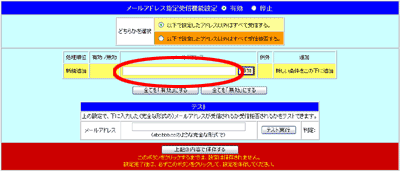
メールアドレス欄に設定するメールアドレスを入力し「追加」をクリックします。
2.次の操作
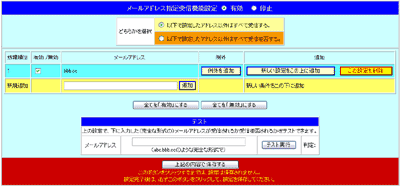
メールアドレス欄に設定するメールアドレスを入力し「追加」をクリックします。
画面が上のように変わります。以後の操作は、
・このメールアドレスに「例外」を追加するとき・・・「例外を追加」
・この設定よりも高位の処理順序で、別のメールアドレスを追加するとき・・・「新しい設定をこの上に追加」
・この設定よりも下位の処理順序で、別のメールアドレスを追加するとき・・・新規追加に入力して「追加」
・この設定を削除するとき・・・「この設定を削除」(この場合例外も削除されます)により、次の設定を行います。
設定が全て終わったら、画面を下にスクロールして、最下部の「上の内容で保存する」をクリックすれば、入力した設定が有効になります。
設定を最初からやり直すときは、保存せずにブラウザを終了して、再度、設定画面にアクセスしてください。
■STEP 3
必要に応じて、設定した条件でテストを行うことができます。
ページ下部の「テスト」欄で、テストしたいメールアドレス(完全な形式)を入力して「テスト実行」をクリックしてください。
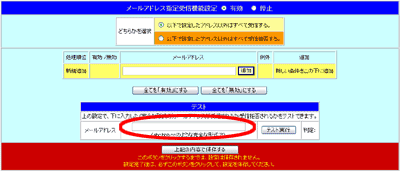
■STEP 4
設定が完了したら、ページの最下部までスクロールして「上記の内容で保存する」をクリックしてください。
このボタンをクリックしたときから設定が有効になります。
設定を中止するときは、このボタンをクリックせずに、ブラウザを閉じてください。
メールアドレスを調べる
Outlook Express では、メールの送信者の名前だけが表示され、メールアドレスが表示されないときがあります。
そのときは、受信トレイのメール一覧で、該当のメールを「右」クリックして「プロパティ」を選んでください。
"メール送信者名"<abc@aaa.bbb.cc> の形式で表示されている< >の中がメール送信者のアドレスです。
一時的にこの機能を停止するとき
設定画面上部の「メールアドレス指定受信機能設定」で「停止」を選んで、最下部の「上の内容で実行する」をクリックすれば、この機能は一時的に停止します。
メールアドレスが分からない重要なメールを受信する必要があるときなどは、一時的にこの機能を停止して、全てのメールを受信してください。
ご注意
メールアドレスの判定は、メールヘッダーの[From]で行います。このため[From]を偽ったメールは処理対象外となります。
また、当社からのメール(magicalsite.co.jpで終わるメールアドレス)は設定にかかわらず受信しますので、ご了承ください。
